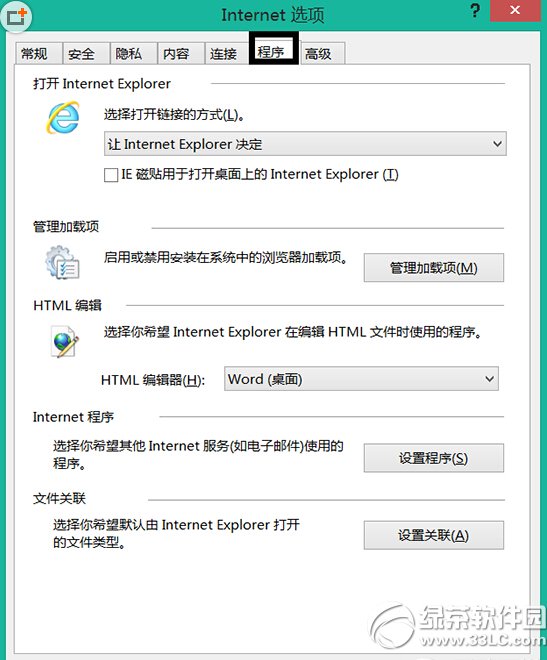萬盛學電腦網 >> Windows xp教程 >> Windows Vista系統盤空間緊張的解決
Windows Vista系統盤空間緊張的解決
Windows Vista操作系統使用久了,你會發現系統盤空間越來越緊張了,這個時候應該怎麼辦呢?
解決方案
VISTA系統中脫機文件緩存的默認保存位置是:“c:windowscsc”改變其默認保存位置的方法如下:
1、在管理員權限的命令提示行窗口中運行下列命令:
REG ADD "HKLMSystemCurrentControlSetServicesCSCParameters" /v MigrationParameters /t REG_DWord /d 1 /f
2、使用本地管理員帳戶運行下列命令:(按照實際情況替換其中的分區盤符)
c:windowssystem32migwizmigwiz.exe
3、在Windows輕松傳送向導中,依次選擇下列選項:
(1)、單擊啟動新的傳輸。
(2)、單擊我的舊計算機。
(3)、單擊使用CD、DVD或其他可移動介質。
(4)、單擊外接硬盤或網絡位置。
(5)、輸入你希望Savedata.mig保存的位置,然後單擊下一步。
(6)、單擊高級選項。
(7)、在選擇要傳送的用戶帳戶、文件和設置頁面上,進行下列操作:
i. 反選所有選中的復選框。
ii.在系統和程序設置(所有用戶)選項下,展開Windows設置,展開網絡和Internet,然後選擇脫機文件。
iii. 為本頁上列出的每個用戶重復這一操作。
(8)、單擊下一步開始傳輸。
4、在注冊表的 HKLMSystemCurrentControlSetServicesCSCParameters 鍵下新建一個名為 CacheLocation 的字符串值,然後將其數值設置為你希望緩存保存位置對應的NT格式名(NT format name)。例如, 如果你希望緩存保存在d:csc目錄下,就輸入??d:csc。
上一頁12下一頁共2頁
創建d:csc目錄(或者其他你指定的目錄)。
5、重啟動計算機,運行以下命令:
c:windowssystem32migwizmigwiz.exe ,然後,在向導中依次進行下列操作:
(1)、單擊繼續正在進行的傳輸。
(2)、單擊否,我已將文件和設置復制到CD、DVD或其他可移動介質中。
(3)、單擊在外接硬盤或網絡位置上。
(4)、輸入之前第三步創建的.mig文件的路徑。
(5)、將舊計算機和新計算機上的用戶帳戶一一
- 上一頁:Vista不能上網 也不能Ping問題
- 下一頁:Vista下浏覽網頁問題